excel怎么去重
Excel中进行数据去重是数据处理中的常见需求,无论是为了数据清洗、分析还是报告准备,以下是几种常用的Excel去重方法,每种方法都有其适用场景和操作步骤。
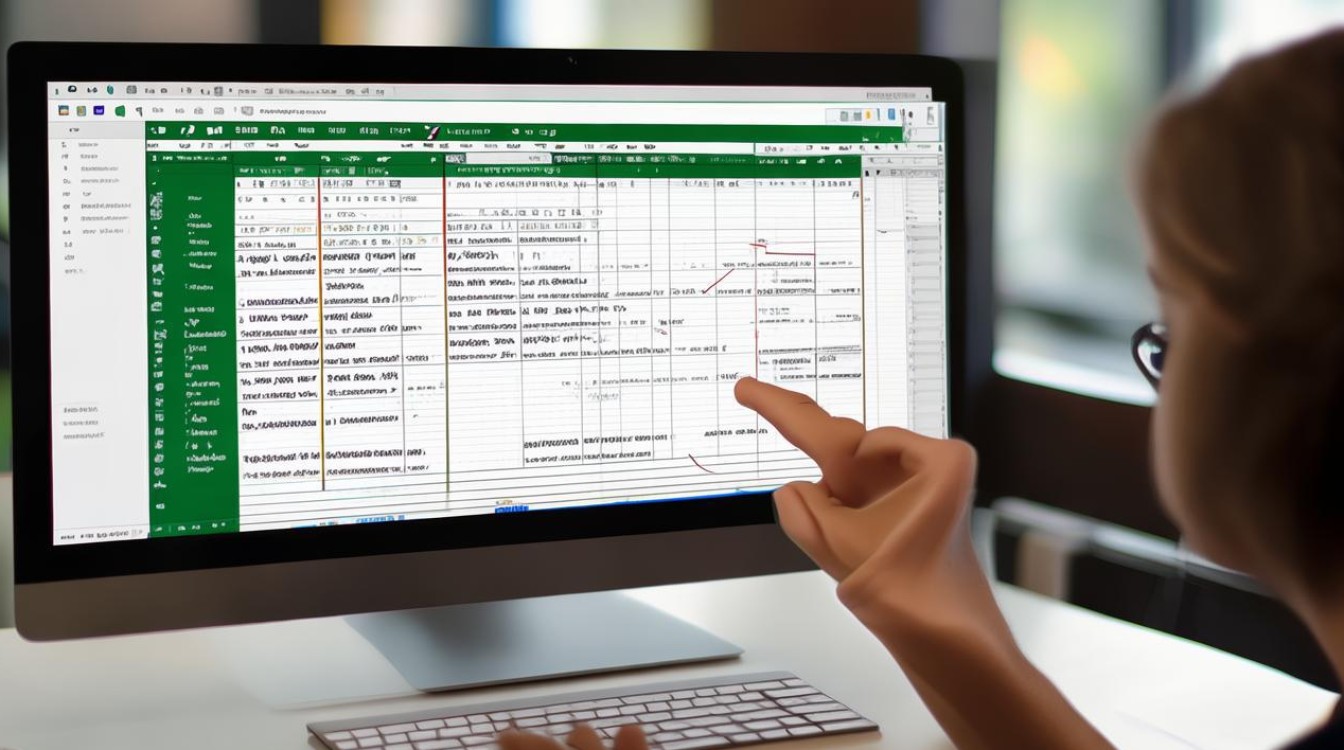
使用“删除重复项”功能
这是最直接且最常用的去重方法,适用于大多数简单去重需求。
-
选择数据区域:选中需要去重的整个数据区域,包括标题行(如果有的话),你可以使用鼠标拖动来选择,或者按
Ctrl + A快捷键选中整个表格。 -
进入数据选项卡:在Excel的功能区中,点击“数据”选项卡,这个选项卡包含了许多处理数据的工具,如排序、筛选和数据分析等。
-
点击“删除重复项”:在“数据工具”组中,找到并点击“删除重复项”按钮。
-
选择要检查的列:在弹出的对话框中,勾选你想要检查重复值的列,你可以选择单列或多列,具体取决于你的去重标准,如果你有一个包含姓名和电子邮件的表格,并且你只想删除相同电子邮件的重复项,那么只需选择电子邮件列。
-
确认删除:点击“确定”,Excel会自动删除所选区域中的重复行,只保留唯一值,会弹出一个对话框,显示删除了多少行重复数据。
使用高级筛选
当数据中存在复杂的条件需要考虑时,高级筛选是一个更好的选择。
-
选择数据区域:同样,先选中需要去重的整个数据区域。
-
进入数据选项卡:点击“数据”选项卡。
![excel怎么去重 excel怎么去重]()
-
点击“高级”:在“排序和筛选”组中,点击“高级”按钮。
-
设置筛选条件:在弹出的对话框中,选择“将筛选结果复制到其他位置”,列表区域默认是选中的数据范围,条件区域留空(因为我们不需要设置特定条件),然后勾选“选择不重复的记录”,在“复制到”框中指定一个空白单元格区域,用于存放去重后的结果。
-
确认筛选:点击“确定”,Excel会将去重后的数据复制到指定的目标区域。
使用函数辅助去重
对于需要更高定制化去重方法的情况,可以使用Excel函数结合辅助列来实现。
使用COUNTIF函数
-
添加辅助列:在数据区域旁边添加一个辅助列,用于标记重复项。
-
输入公式:在辅助列的第一个单元格中输入公式,例如
=IF(COUNTIF($A$2:A2, A2)=1, "唯一", "重复")(假设原始数据在A列),这个公式的作用是检查当前单元格的值是否在之前出现过,如果没有出现过,则标记为“唯一”,否则标记为“重复”。 -
向下填充公式:将公式向下拖动应用到所有单元格。
-
筛选和删除:根据辅助列的标记来筛选出“重复”项,并删除它们。
使用UNIQUE函数(适用于新版Excel)
-
输入公式:在空白单元格中输入
=UNIQUE(A1:A10)(假设原始数据在A1:A10区域),这个函数会返回A列中的唯一值。![excel怎么去重 excel怎么去重]()
-
按需调整:如果需要多列去重,可以调整公式中的数据区域,如
=UNIQUE(A1:C10)。
使用数据透视表
数据透视表不仅可以快速汇总数据,还可以轻松实现去重。
-
插入数据透视表:选中数据区域,点击“插入”选项卡中的“数据透视表”按钮,选择合适的位置放置数据透视表。
-
拖动字段:将需要去重的字段拖动到“行”标签处,数据透视表会自动列出该字段的所有唯一值。
-
提取结果:如果需要将去重后的结果显示在普通单元格中,可以复制数据透视表中的数据,然后粘贴到目标位置。
FAQs
Q1: 使用“删除重复项”功能后,如何恢复被删除的数据?
A1: 一旦使用“删除重复项”功能删除了数据,Excel不会自动保存被删除的数据,建议在执行此操作前先备份原始数据,如果已经删除且没有备份,可能无法直接恢复数据,但可以尝试查看Excel的撤销历史(通过Ctrl + Z),如果操作不久且未进行其他更改,可能能够撤销删除操作。
Q2: 在使用COUNTIF函数进行去重时,为什么有时会出现错误计数?
A2: 使用COUNTIF函数时,如果计数区域的引用不正确(如使用了绝对引用),可能会导致重复计数或错误计数,为了避免这种情况,应确保计数区域是相对于当前行的相对引用(如$A$2:A2),而不是绝对引用(如$A$2:$A$100),这样,随着公式的向下填充,计数区域也会相应地扩展,从而正确计算每个值的出现
版权声明:本文由 数字独教育 发布,如需转载请注明出处。


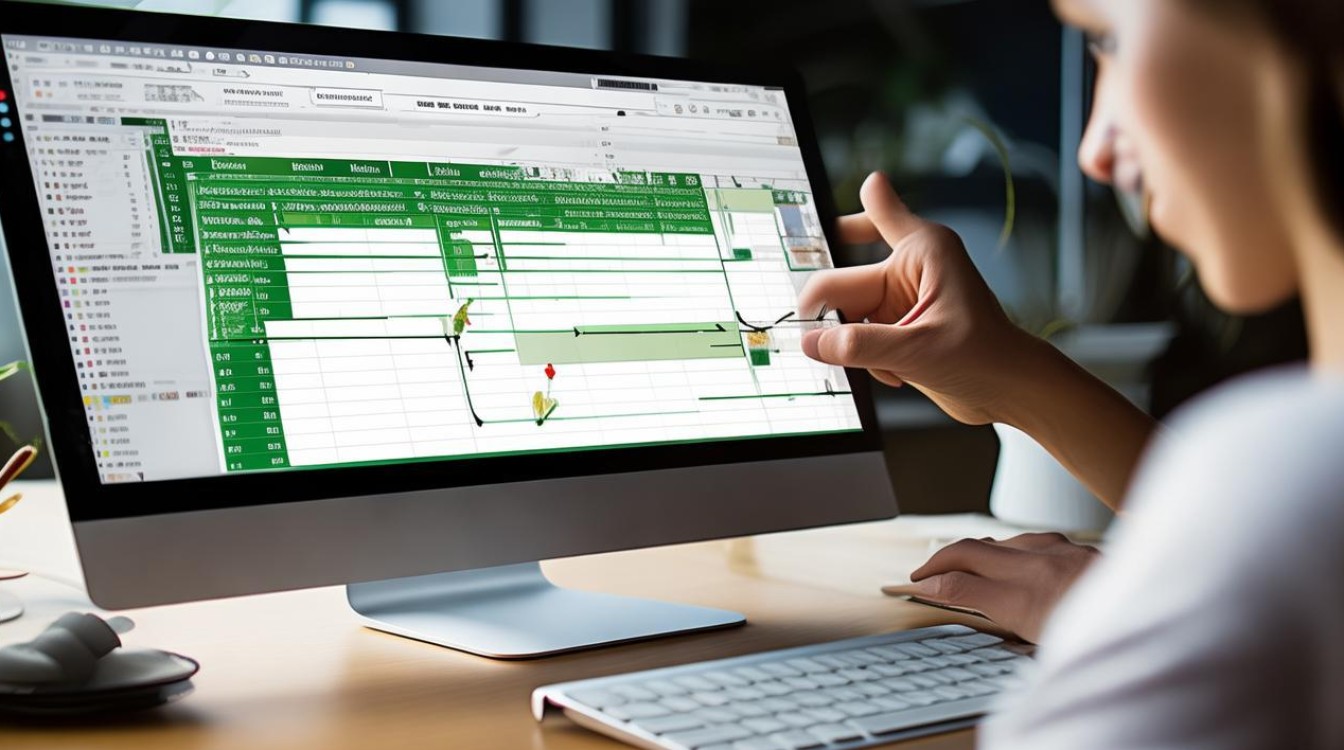
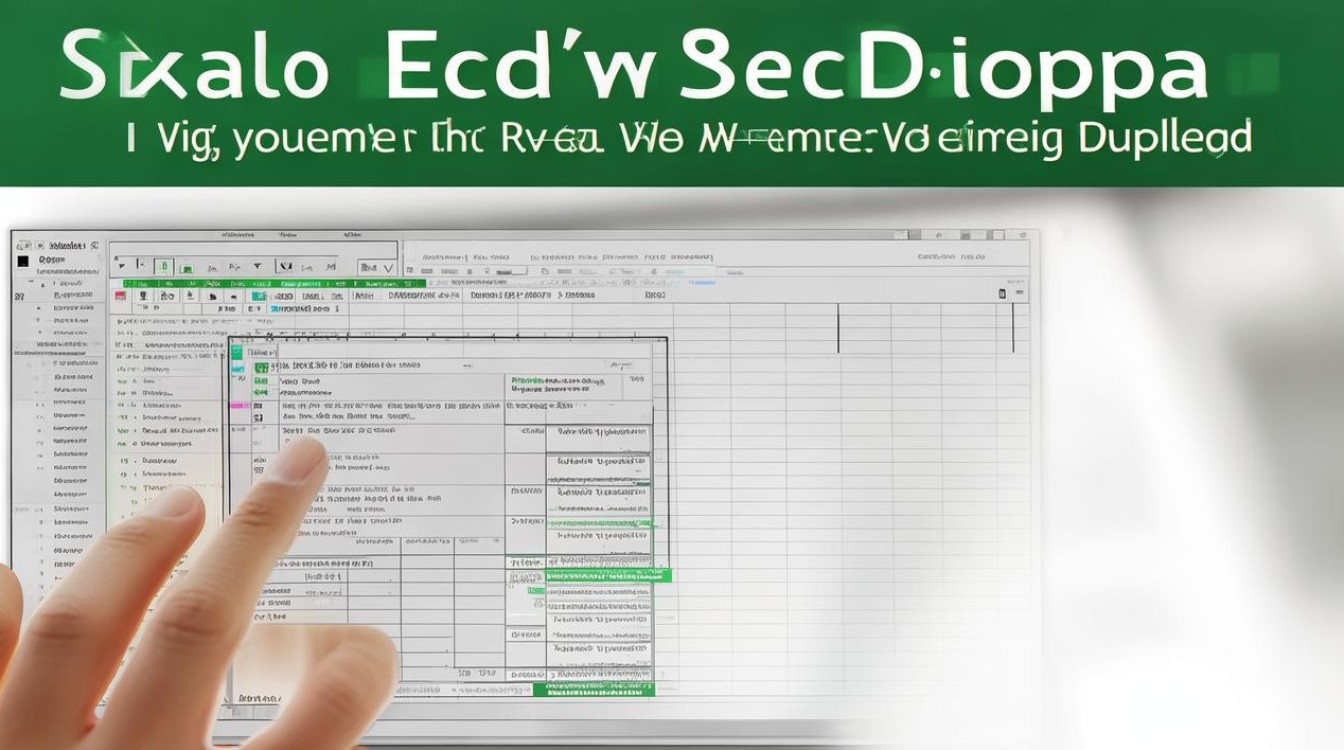




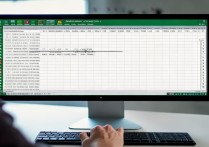






 冀ICP备2021017634号-12
冀ICP备2021017634号-12
 冀公网安备13062802000114号
冀公网安备13062802000114号